MailCOPA te Outlook
MailCOPA is gratis e-pos kliënt wat algemeen gebruik word deur die huis, korporatiewe gebruikers en hulp lessenaars. Dit kan genoem word as Outlook Lite omdat dit al wat jy nodig het vir e-pos roetines is bevat. Daar is baie van vermoëns, uitgebreide beskerming Anti-spam en immuniteit teen virusse aanvalle, maak dit een van kragtige alternatief vir die meeste ander e-pos sagteware.
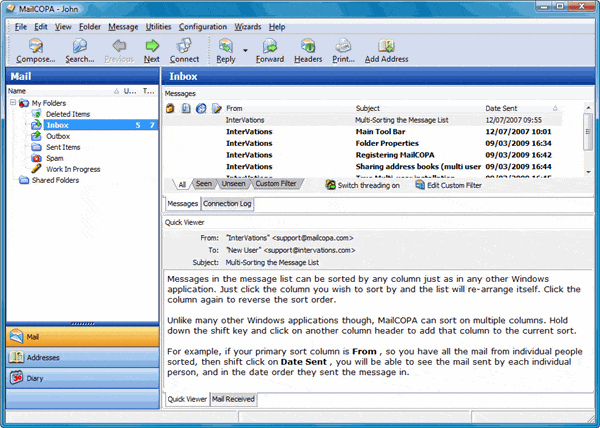
MailCOPA om Outlook migrasie
Hoe kan jy jou e-pos van MailCOPA e-pos kliënt te Outlook beweeg? Dit is eenvoudig.
Die proses bestaan uit twee dele:
- Onttrekking van pakkie e-pos van die MailCOPA posbus lêers;
- Invoer van 'n uittreksel MailCOPA e-pos in Microsoft Outlook;
MailCOPA data ontginning:
Eerste moet jy vind waar MailCOPA e-pos stoor. MailCOPA e-pos kliënt met behulp van standaard MBOX lêers te e-pos korrespondensie te stoor. Die pos stoor kan gevind word op verskeie maniere. MailCOPA red e-pos data na die spesiale gids by verstek.
vir Windows 95, 98 en MY:
C:program FilesMailCOPAdata
vir Windows 2000, 2003 en XP:
C:Dokumente en SettingsAll UsersApplication DataInterVationsmailcopa
Vir Windows Vista en Windows 7:
C:ProgramDataInterVationsMailCOPA
Jy kan die presiese ligging van jou posbus lêers te vind deur te gaan na die MailCOPA opset spyskaart, kies stel Voorkeure en gaan die Globale instellings bladsy. Die data pad veld bevat die presiese pad na die gids MailCOPA e-pos stoor.
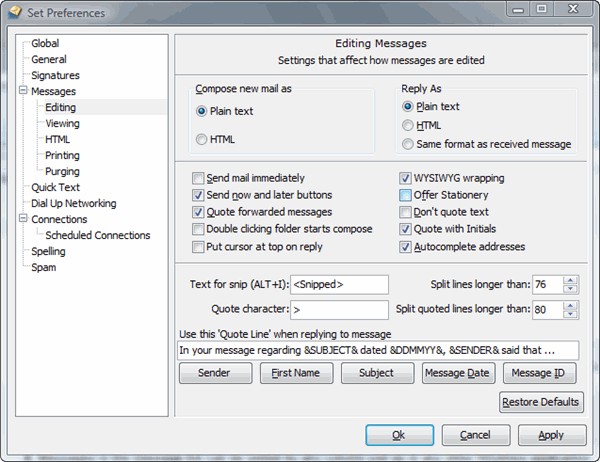
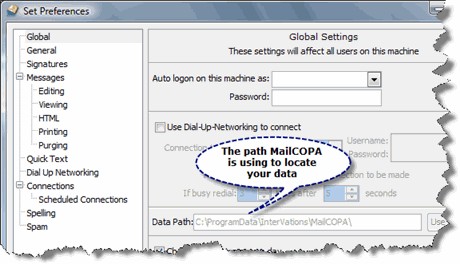
Nou kan jy die onttrekking doen. Aflaai en installeer die nuutste weergawe van Wizard Outlook Import nut. Maak die program groep vir Outlook Wizard Invoer en hardloop die gratis MBOX te EML Converter instrument. Dit is gratis en vol funksionele hulpmiddel vir posbus (.MBOX) tot bekering EML. Hierdie instrument uittreksels e-pos gestoor binnekant posbus lêers en spaar elke e-pos aan individuele lêer van EML formaat.
Begin die gratis MBOX te EML nut en voeg elke posbus lêer in die lys van die program. (Jy weet waar MailCOPA winkels mailbox lêers van die vorige stap) Druk “proses” knoppie. Die program sal jy gevra word om die Uitgawe gids spesifiseer – Kies die leë gids op jou hardeskyf en pers Oukei knoppie om die EML ontginning begin.
Gratis MBOX te EML Extractor sal die verwerking begin. Uitgepakte e-pos sal gered word na die gespesifiseerde gids. Nou kan jy Uitgepakte e-pos in te voer om MS Outlook met behulp van Outlook Wizard invoer.
Invoer van EML lêers na Outlook:
Begin Wizard Outlook Import instrument, spesifiseer die bron folde waar jou EML lêers geleë. Dit is dieselfde gids op jou hardeskyf wat deur u gekies is as die teiken vir die onttrekking. Druk Volgende knoppie te laat program om alle e-pos lêers te vind. Druk Volgende knoppie om te gaan na die bladsy opsies . As jy wil kan jy verfyn die invoer, of laat die verstek opsies stel. Druk Volgende knoppie en kies die invoer van teiken. Jy kan die teiken gekies as verlaat “Gebruik verstek Outlook stoor” so e-pos lêers direk ingevoer word om Outlook.
Neem asseblief kennis dat Outlook nie net geïnstalleer moet word, maar jy moet ook een keer van stapel te stuur dit na die installasie en die instel van die standaard rekening om hierdie opsie te laat werk!
Jy kan ook e-pos in bestaande PST lêer in te voer (“Voeg bestaande PST lêer” opsie) of in die nuutgeskepte PST (“Skep nuwe PST lêer” opsie). Lees mor oor die invoer opsies en af by ons aanlyn instruksie.
Druk Begin knoppie en Wizard Outlook Import sal die invoer begin. Jy kan die invoer log om die proses te beheer inspekteer sal wees. Wanneer die proses sal beëindig word, net sluit die program en hardloop Microsoft Outlook. Jy sal ingevoerde e-pos binne vind.
As jy jou e-pos ingevoer in die lêer PST, jy kan dit oop te maak met MS Outlook en begin dit te gebruik. Om PST lêer in Outlook oop: kies kieslys Lêer | Oop | Outlook-datalêer en blaai na die PST lêer wat jy Hae. Kies PST lêer en bevestig die opening. Dit sal oopgemaak word as die tweede stoor.
Leer hoe om MailCOPA e-pos te onttrek en die invoer van hulle in MS Outlook PST lêer.